データー復元ソフトのファイナルデータをインストールします。
ファイナルデータは、体験版ではデータ回収ができないことに注意が必要です。データを回収できるかの確認のみが可能です。
HDDが読み込めなかったとき、「ファイナルデータ」しか、データリカバリーソフトを知らなかったので、このソフトを購入しました。 結果として、HDDのデータは、回収できましたので満足しています。ほかのメーカーやフリーソフトでも同じ目的のソフトは存在します。
1つ、購入してしまえば、復元できる限り、ほかのソフトを試すことはないので、比較検討する情報は手に入りません。 また、HDDもあまり頻繁に壊れるものではないこと、不良セクタの発生を監視していれば、ほとんどのHDDでは、読み込めるうちに異常が検知できるので、 そうそう、使う事はありません。
同じ目的で使用するソフト
見つけたら、メモとして追加していく予定です。もちろん、「ファイナルデータ」でデータが回収できない場合は、購入する可能性があります。
- EaseUS Data Recovery Wizard Professional(外部サイト)
- Best Data Recovery(外部サイト)
ファイナルデータが向かない場合
「ファイナルデータ」のような、ファイル復元ソフトも含め、HDD管理ソフトにはいろいろなものがあります。 また、複数のHDD管理ソフトをまとめたスイートタイプの製品もあります。
パーティーションを削除した
パーティションを削除した場合は、「ファイナルデータ」を使用するのはおすすめしません。 もちろんデータの回収は可能ですが、時間がかかります。そして、ファイル名の情報が欠落する可能性が高いです。
そのようなときは、パーティーション管理ツールの出番です。「パーティーション」復元ツールで瞬時に、ファイル名も含めて元通りになります。 データバックアップツールで、MBAを誤って、意図しないHDDに上書きした際も、パーティーション管理ツールを試したほうがよいかと思います。
パーティションの復元に失敗したら、「ファイナルデータ」の出番です。
- 誤って、パーティションを削除したHDDのデータをファイナルデータを使って復活する
誤って、パーティションを削除したHDDから、ファイナルデータを使ってデーター復活するのは、時間がかかるので、おすすめしません。
- 誤って、パーティションを削除、解放したHDDのファイルを、復活させるツール
パーティション管理ツールには、誤って削除したパーティションを復活するツールが存在します。
- パーティーション管理ツール、MiniToolPartitionWizardを使用する
無料で使えるパーティーション管理ツール、MiniToolPartitionWizardで、削除解放したパーティションを復活しました。 その後、ドライブ文字を追加すると元通りデータを読み込むことができます。
ファイルがなくなった
パソコンのフリーズなとで、ファイルやフォルダが、消失した時も、「ファイナルデータ」の出番は、名前の通り、一番最後です。
ファイナルデータをインストール
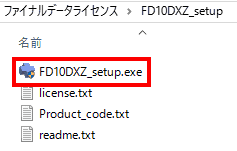
「FD10DXZ_setup」を実行します。
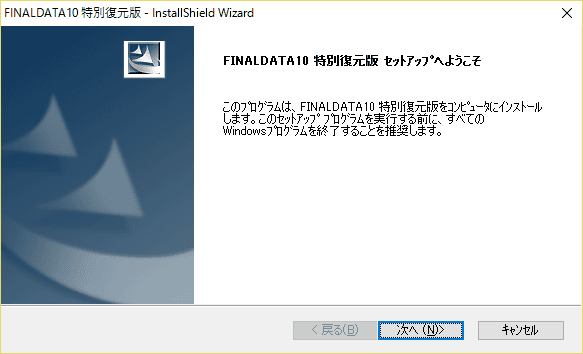
インストーラが起動します。「次に」をクリックします。
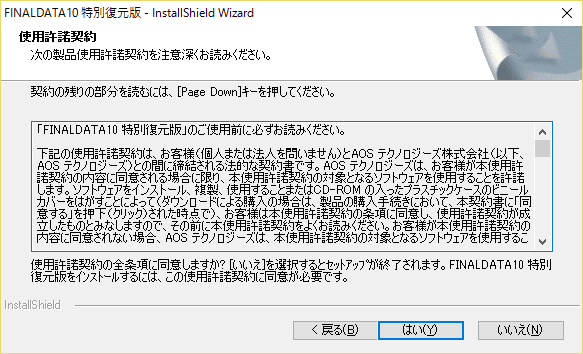
使用許諾が表示されます。
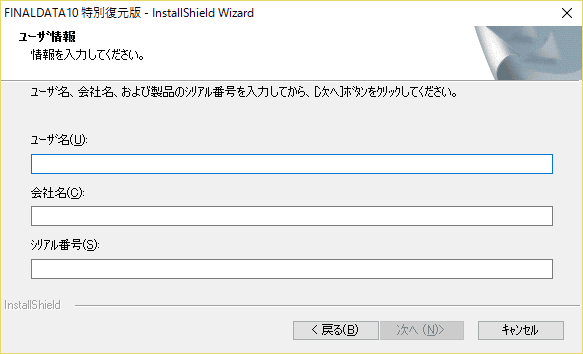
ユーザー名、会社名、シリアル番号を入力します。個人で購入しているのに、会社名も入力しないと次にいけません。こういう時、私は、「***」 を入力します。
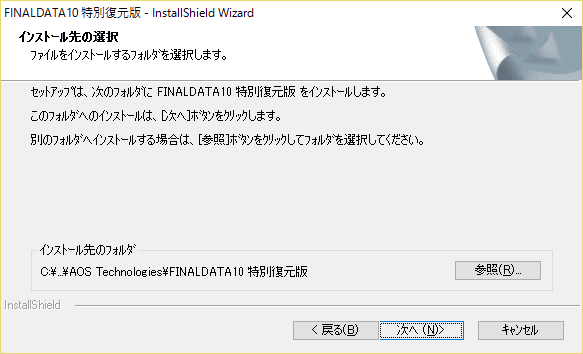
インストール先を指定します。
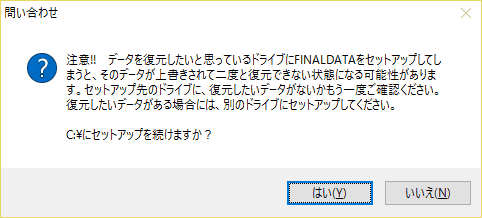
注意書きが表示されます。
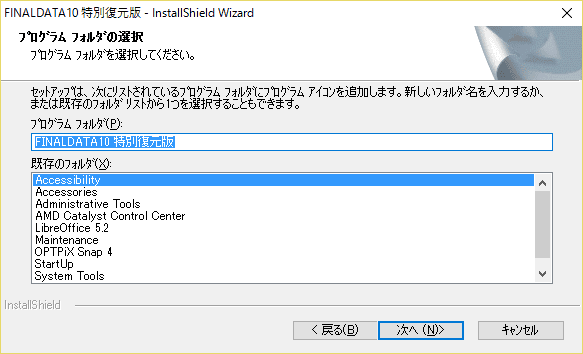
スタートメニューの設定です。
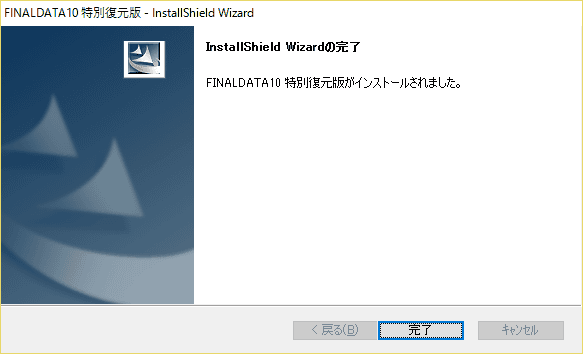
インストールが完了しました。